

حياكن الله أخواتي الحبيبات =)
.. اشتقت لكن وأسأل الله أن يكون الجميع بخير وعافية ♥
.. وبفضل من الله وصلنا للدرس الـ 7 وبإذن الله يكون سهل وميسَّر لكن غالياتي ()
همسة : كم من شخص أسعده تصميم كإهداء مثلاً سواء قريبٍ أو صديق بمناسبة أو غير مناسبة أو رُبما قضاء حاجة ؟؟
فبـِ تصميم نستطيع إدخال السرور على قلبٍ مُسلم .. فلا تستصغري هذا الأمر بل إنه من أفضل الأعمال =)!

كما في العنوان سيكون درسنا عبارة عن المرشحات واستخدماتها
قائمة المرشحات أو الفلاتر ( Filters )
من أهم القوائم لما تضفية من تغيير على التصاميم
وسنتعرف عليها وعلى تأثيراتها المختلفة على الصور
+ صنع صورة متحركة بسيطة وآلية الصور المتحركة ..
هنا قائمة المرشحات :
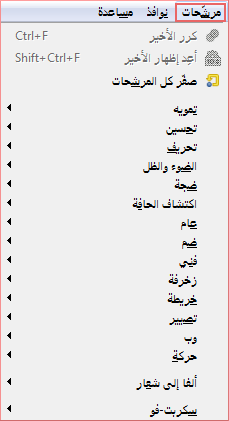
وبالنسخة الإنجليزية :
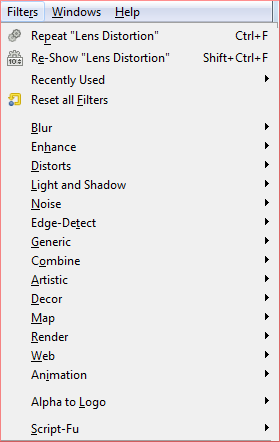
نجد مجموعة متعددة ويندرج تحتها أيضا فلاتر إضافية عديدة ..
الآن سننتقل لللتطبيق وتجربة هذه الفلاتر ..
طبعاً ليست غريبة عليكم هذه القائمة .. كنا قد جربنا فلتر منها وهو لإضافة الإطار للصورة وكان هذا بالدرس الثاني
وهو من القائمة مرشحات > زخرفة > اضافة حدود
اليوم سنتكلم عن قائمة مرشحات بشيء من التفصيل ، نبدأ بالتطبيق :
ندخل صورة كما تعودنا

ومن قائمة مرشحات نختار تمويه > الغشاوة الغوسية الانتقائية

ونجده بالنسخة الإنجليزية :

ستخرج لنا هذه النافذة


نختار منها القيم ( نصف قطر الغشاوة - دلتا القصوى )
التي تناسب صورتنا بمساعدة المعاينة للصورة
ثم نختار نعم ok
وهذا شكل صورتنا بعد تطبيق الفلتر عليها


هذا أيضاً مثال للمرشح أو الفلتر : تحريف > تشوه العدسات

وبالنسخة الإنجليزية :

واخترت هذه الخيارات

فكانت هذه النتيجة لنفس صورتنا السابقة :

وهنا الخيارات باللغة الإنجليزية :

لتعطينا مثلاً :

وهذا الحال للفلاتر حيث تظهر لنا نافذة الإعدادات وبأغلبها إن لم يكن كلها نافذة لمعاينة الصورة وبعضها يعمل لنا صورة متحركة
وسنتكلم على هذا الجزء بعد قليل ويمكننا التراجع عن أي فلتر أضفناه عن طريق قائمة تحرير > تراجع
.. جربوا أكثر من فلتر واختاروا ما يليق بصوركم وتصاميمكم
كما نرى الفلاتر عديدة وخياراتها متعددة . .














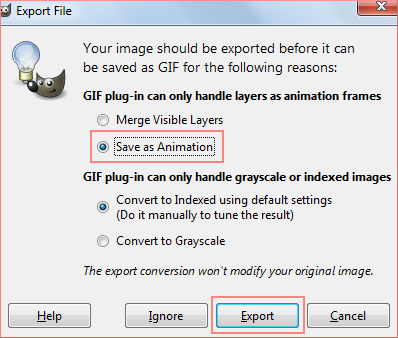
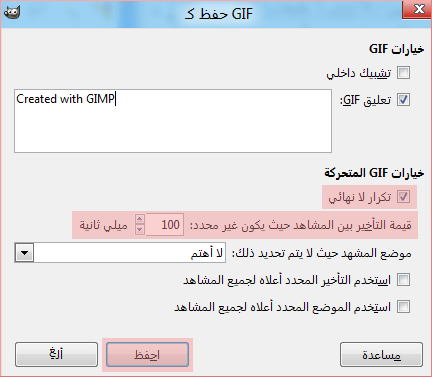
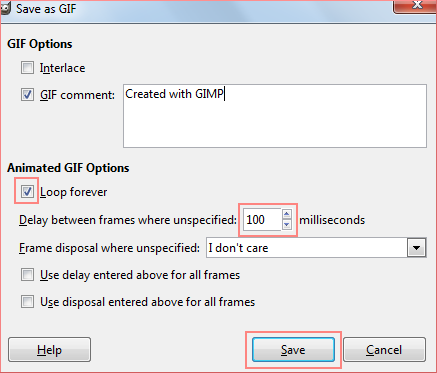










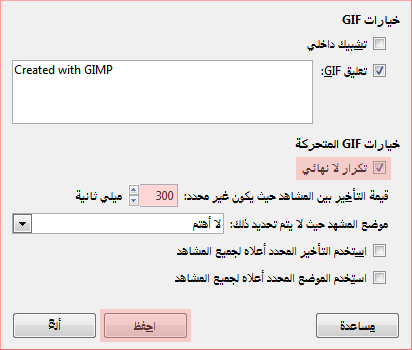





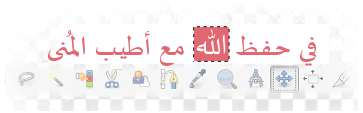









 ....
....


تعليق